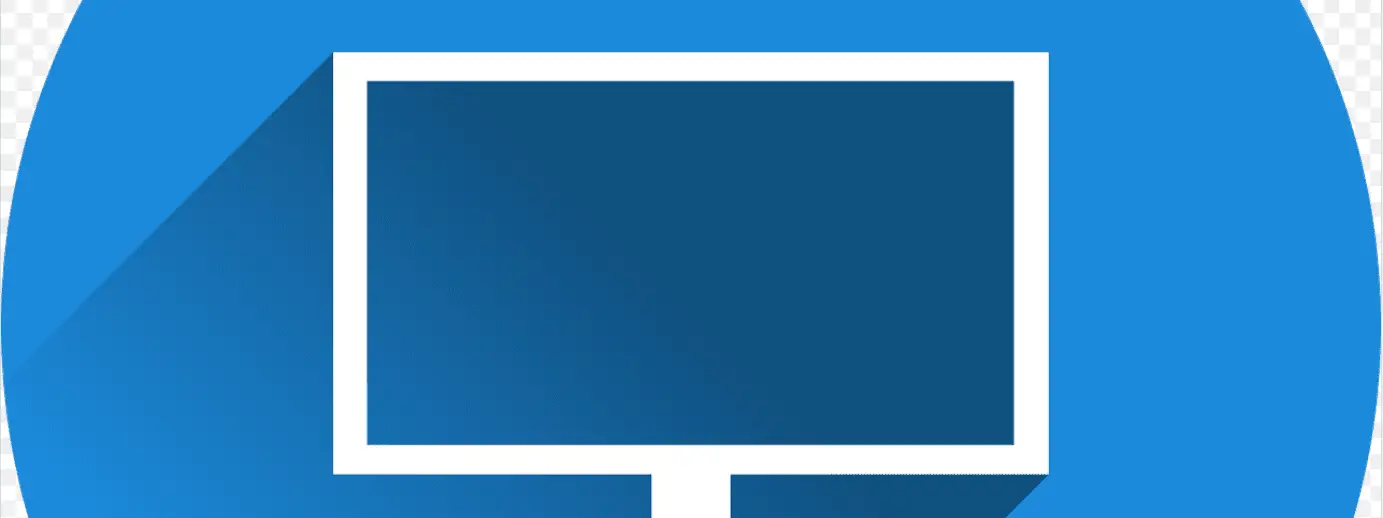Mit heutigen Smart-Fernsehern können Sie oftmals Videodateien im MKV-Format wiedergeben. Wie Sie vorgehen müssen, verraten wir Ihnen hier.
MKV-Dateien per USB-Port auf dem Smart-TV abspielen
- Überprüfen Sie als Erstes, ob das Fernsehgerät über einen USB-Port verfügt. Außerdem sollten Sie sich vergewissern, ob der smarte Fernseher zum Abspielen von MKV-Containern in der Lage ist. In der Anleitung oder auf der Internetseite des Herstellers finden Sie solche Informationen.
- Wenn das Smart-TV einen USB-Anschluss besitzt, müssen Sie die Datei nur auf einen passenden Datenträgerkopieren. Geeignet sind USB-Sticks und viele externe Festplatten.
- Verbinden Sie den USB-Datenträger nach dem Kopieren der Datei mit Ihrem Fernseher. Aktivieren Sie im Anschluss das Gerät.
- Nutzen Sie die Fernbedienung, um im Menü ihres Fernsehers die Wiedergabe-Funktion anzuwählen. Oftmals reicht es aus, den passenden USB-Eingang zu aktivieren. Manchmal muss die Datei über den integrierten Media-Player gestartet werden. Navigieren Sie in diesem Fall nach dem Start des Players zur MKV-Datei.
MKV-Container über den Blu-ray-Player abspielen
- Nicht alle Smart-TVs sind zur Wiedergabe von MKV-Containern geeignet. Manchmal ist aber ein Zweitgerät vorhanden, das schon an den Fernseher angeschlossen ist. Viele Blu-ray- und einige DVD-Player, die mit einem USB-Port ausgestattet sind, können MKV-Dateien abspielen.
- Verbinden Sie den USB-Speicher mit dem Eingang am Player. Starten Sie im Anschluss das Gerät und den Smart-TV.
- Zum Abspielen können Sie sich bei vielen Geräten durch das Hauptmenü navigieren. Manchmal muss ebenfalls ein Media-Player gestartet werden. Dort wählen Sie die gewünschte Datei an, um sie wiederzugeben.
MKV-Dateien an den Fernseher streamen
- Wenn der Fernseher oder andere Endgeräte keine MKV-Container abspielen, können Sie die bewegten Bilder auch von einem streamingfähigen Computer an das TV-Gerät senden.
- Voraussetzung ist, dass Ihr Smart-Fernseher das Streamen über das Heimnetzwerk unterstützt. Dann können Sie eine DLNA-Verbindung herstellen, um Medieninhalte von Computern an das TV-Gerät zu übertragen. Manche Hersteller von Smart-TVs bieten zudem Applikationen für Windows und MacOS an, durch die die Übertragung vereinfacht wird.
- Mit HDMI-Sticks wie dem Chromecast von Google können Sie ebenfalls lokale Dateien an den Fernseher senden. Allerdings funktioniert dieses Gerät nicht mit allen MKV-Dateien.
MKV-Dateien über eine Direktverbindung abspielen
- Eine letzte Möglichkeit ist die direkte Verbindung von Computer und TV. Schließen Sie PC, Tablet oder Laptop direkt an den Smart-Fernseher an, um die MKV-Dateien auf dem Fernseher zu genießen.
- Zur Verbindung wird ein HDMI-Kabel benötigt. Im Anschluss sollten beide Geräte aktiviert werden. Danach wird die Verbindung zumeist automatisch erkannt. Das Bild des Desktops wird auf das Smart-TV dupliziert. Falls keine automatische Verbindung erfolgt, können Sie die Verbindung über das Einstellungsmenü Ihrer Grafikkarte starten.
- Wenn das Bild auf dem Smart-TV erscheint, müssen Sie am Computer nur noch die Wiedergabe der jeweiligen MKV-Datei starten.
Unsere Dienstleistungen:
-

Intensivkurs zur Vorbereitung auf Abi Abschlussprüfung – 1 Std.
150,00 €inkl. 19 % MwSt.
In den Warenkorb -

Intensivkurs zur Vorbereitung auf die Klausur 5.-10. Klassen – 1 Std.
150,00 €inkl. 19 % MwSt.
In den Warenkorb -

Online Beratung zum Equipment für einen Livestream – 1 Std.
150,00 €inkl. 19 % MwSt.
In den Warenkorb -

Online Hausaufgabenhilfe 1 Std.
100,00 €inkl. 19 % MwSt.
In den Warenkorb -

Online Kurs zur Bearbeitung von Fußballspielaufnahmen – 1 Std.
150,00 €inkl. 19 % MwSt.
In den Warenkorb -

Online Kurs zur Einrichtung eines Livestreams über Twitch – 1 Std.
150,00 €inkl. 19 % MwSt.
In den Warenkorb -
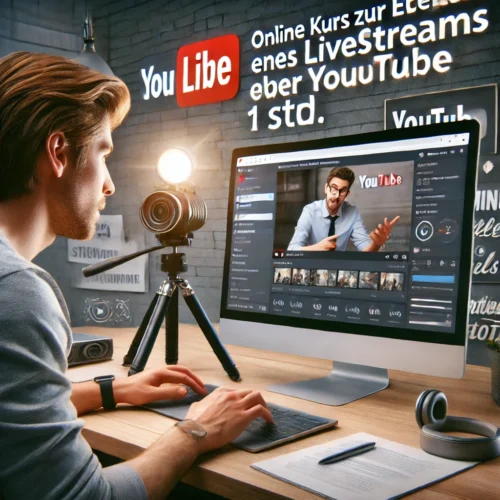
Online Kurs zur Einrichtung eines Livestreams über YouTube – 1 Std.
150,00 €inkl. 19 % MwSt.
In den Warenkorb -

Online Kurs zur Erstellung von Social Media Videos – 1 Std.
100,00 €inkl. 19 % MwSt.
In den Warenkorb -

Online Nachhilfe in Deutsch 11-13. Klasse 1 Std.
130,00 €inkl. 19 % MwSt.
In den Warenkorb -

Online Nachhilfe in Deutsch 5-10. Klasse 1 Std.
100,00 €inkl. 19 % MwSt.
In den Warenkorb -

Online Nachhilfe in Englisch für die 5.-10. Klasse – 1 Stunde
100,00 €inkl. 19 % MwSt.
In den Warenkorb